
إذا كنت تريد معرفة كيفية تنظيف الهاتف من الفيروسات وغيرها من الإصابات بالبرامج الضارة ، فقد وصلت إلى المكان الصحيح. باستخدام هذا الدليل من فترة للتقنية ، يمكنك معرفة كل شيء عن ازالة الفيروسات لنظام Android . يمكنك أيضًا مراجعة دليلنا حول كيفية إزالة فيروس iPhone إذا كنت من مستخدمي iOS.
أصبحت فيروسات الهاتف الآن حقيقة من حقائق الحياة ويمكن أن يتراوح تأثيرها من مزعج إلى مدمر. ونأمل، إذا التقطت فيروسًا على هاتفك، أن يكون واحدًا من الفيروسات الأكثر اعتدالًا، لذا سيكون من المزعج فقط البدء في إزالته. الخطوات الأساسية للقيام بذلك هي نفسها بغض النظر عما إذا كان لديك هاتف iPhone أو هاتف Android، يمكنك دائمًا البحث عبر الإنترنت للعثور على الإرشادات الخاصة بطراز هاتفك المحدد (خاصة إذا كان لديك هاتف Android)

كيفية معرفة ما إذا كان هاتفك مصابًا بفيروس
نأمل أن تكتشف أن هاتفك مصاب بفيروس لأنك ستلاحظ أن به مشكلات في الأداء وليس لأنك ستتحقق من سجل الائتمان الخاص بك وتكتشف أن شخصًا ما كان يأخذ قروضًا باسمك. يمكن أن تكون مشكلات الأداء هذه أي شيء بدءًا من البطء العام وضعف عمر البطارية إلى ما قد يبدو وكأنه مواطن خلل غريبة، على سبيل المثال قيام هاتفك بإجراء مكالمات و/أو رسائل نصية غير متوقعة، أو استخدام الكثير من البيانات أو الاتصال بشبكة WiFi عندما لا ينبغي ذلك.
إذا كان هاتفك يعاني من مشكلات عامة في الأداء، فقد ترغب في تنظيفه وضبطه بشكل عام قبل أن تبدأ في القلق بشأن بحث عن الفيروسات ، وقد ترغب أيضًا في تجربة الاستثمار في بطارية جديدة لأنها يمكن أن تبلى قبل فترة طويلة الهاتف نفسه يفعل. إذا نجح ذلك، فمن المحتمل ألا يكون لديك فيروس، ولكن تنزيل تطبيق جيد لمكافحة الفيروسات سيكون بمثابة إجراء احترازي معقول. إذا لم ينجح ذلك، فهناك احتمال كبير أن تكون قد التقطت فيروسًا وإليك ما يجب فعله حيال ذلك.
حاول تنزيل أحد برامج مكافحة الفيروسات واطلب منه فحص هاتفك ومعالجته
ليس هناك أي ضرر في تجربة الخيار الأسهل أولاً، فقط تذكر أنك ستحتاج إلى القليل من الحظ بجانبك حتى ينجح الأمر. في هذه الأيام، أصبح منشئو الفيروسات أذكياء بشكل متزايد بشأن منع ضحاياهم من تنزيل و/أو تثبيت تطبيقات مكافحة الفيروسات ، ولكن لا يزال من الممكن أن يعمل الأمر، لذا جربه. فقط تأكد من تنزيل برنامج مكافحة الفيروسات الخاص بك من مصدر حسن السمعة، وإلا فقد ينتهي بك الأمر إلى تثبيت فيروس آخر مما يزيد الوضع سوءًا!
تنظيف متصفحك
أصبحت فيروسات الهواتف المحمولة أكثر تعقيدًا، لكن الكثير منها لا يزال بسيطًا إلى حد ما ويعمل فقط من خلال متصفحك. وهذا يعني أنه إذا قمت بتنظيف ذاكرة التخزين المؤقت على الإنترنت لديك، فإن لديك فرصة جيدة إلى حد ما للتخلص من الفيروس. تذكر أنك بحاجة إلى القيام بذلك لجميع المتصفحات التي تستخدمها.
تنظيف تنزيلات الملفات الخاصة بك
إذا لم يوصلك ذلك إلى أي مكان، فهناك خيار آخر يمكنك تجربته قبل الدخول في حلول أكثر إيلامًا، وهو الانتقال إلى تنزيلات ملفاتك (وليس تطبيقاتك، الملفات) وتنظيفها. هذا ليس (حاليًا) مفيدًا في عالم الهواتف المحمولة كما هو الحال مع أجهزة الكمبيوتر العادية ولكنه يمكن أن يساعد.
قم بإعادة ضبط المصنع بالكامل أو حاول تنظيف تطبيقاتك
يعتمد السؤال عن الخيار الأقل سوءًا على كيفية إعداد هاتفك.
القيام باعادة ضبط المصنع بالكامل
إذا كنت من الأشخاص الذين يحتفظون فقط بالقليل من التطبيقات الرئيسية على هواتفهم ومعظم بياناتك موجودة بأمان في السحابة، فقد تجد أنه من الأسهل إجراء إعادة ضبط المصنع بالكامل والبدء من جديد. إذا التقطت فيروسًا يمنعك من الدخول إلى القائمة لبدء عملية إعادة ضبط المصنع، فمن المحتمل أن تجد أنه يمكنك إجبار هاتفك على القيام بذلك من خلال عناصر التحكم المادية، وتحقق من الإنترنت للحصول على تفاصيل حول كيفية القيام بذلك على هاتفك.
تنظيف التطبيقات الخاصة بك
على النقيض من ذلك، إذا كنت من النوع الذي يحب الاحتفاظ بالكثير من التطبيقات على هاتفك وربما قمت بضبط إعداداتك بشكل دقيق بحيث تكون بالطريقة التي تريدها تمامًا، فقد يكون الأمر يستحق ذلك حان الوقت للذهاب إلى تطبيقاتك ومحاولة العثور على التطبيق الذي يسبب المشكلة. من المحتمل أن يكون هذا أحد أحدث عمليات التثبيت التي قمت بها، وربما أحد التثبيتات التي لا تتعرف عليها أو تتذكر أنها قمت بتثبيتها بالفعل. فقط كن مدركًا أن هذا قد يستغرق الكثير من الوقت وينتهي بك الأمر إلى الاضطرار إلى إعادة ضبط المصنع لأن بعض الفيروسات ستمنع إلغاء تثبيتها بنفسها.
إيقاف المشكلة من الحدوث مرة أخرى
نأمل أن تكون قد تمكنت من التخلص من فيروس هاتفك دون الكثير من الألم أو الضرر، لكنك لن ترغب في حدوث ذلك مرة أخرى. والخبر السار هو أنه يمكنك التوجه إلى هذه الصفحة الآن والحصول على كل الحماية التي تحتاجها بسعر رائع!
كيفية تنظيف الهاتف من الفيروسات للأندرويد
من الناحية الفنية، فإن احتمالات أن يكون جهاز Android الخاص بك يحتوي على فيروس ذاتي النسخ قديم الطراز منخفض. الفيروسات عبارة عن تهديدات قديمة تستهدف عادةً أجهزة الكمبيوتر وتتكاثر ذاتيًا عن طريق إصابة الملفات الشرعية وإتلاف البيانات. من الصعب أن يقوم فيروس ذاتي التكاثر بإتلاف جهاز Android بسبب ميزات أمان نظام التشغيل وتقنيات إدارة البيانات.
ومع ذلك، فإن أجهزة Android عرضة للتهديدات الناشئة الأخرى:
- برامج الإعلانات المتسللة: تعرض الإعلانات على شاشتك ويمكن أن تؤدي إلى إبطاء جهازك أو تعطله.
- أحصنة طروادة: تستخدم الخداع لإصابة الهاتف وقد تسرق كلمات المرور والمعلومات المصرفية والمزيد.
- برامج التجسس: قد تستخدم أجهزة جهازك للتجسس على رسائلك وسجل التصفح والموقع والوسائط مع البقاء مخفيًا.
- برامج Stalkerware: تساعد المسيئين على ملاحقة الضحايا ويتم بيعها عادةً كنوع من برامج الأمان.
- Keyloggers: جواسيس على جميع أنواع النصوص.
- Rootkits: يمنح جهة التهديد سيطرة سرية على جهاز Android بحثًا عن أي نشاط ضار.
- برامج الفدية: يمكنها قفل الجهاز والمطالبة بالمال مقابل مفتاح فك التشفير.
لذلك، عندما تسأل، “كيفية تنظيف الهاتف من الفيروسات”، ربما تقصد “كيفية تنظيف الهاتف من الفيروسات ومن البرامج الضارة”. لقد أصبح مصطلح فيروس بشكل غير صحيح مصطلحًا شاملاً لجميع أنواع البرامج الضارة لأن الفيروسات كانت واحدة من أقدم أنواع البرامج الضارة والأولى التي اكتسبت سمعة سيئة على نطاق واسع.
يمكنك قراءة المزيد عن مشكلة البرامج الضارة مقابل الفيروسات إذا كنت مهتمًا بالاختلافات بين المصطلحين.
كيفية التخلص من الفيروس على هاتف Android الخاص بك: خطوة بخطوة
هناك عدة خطوات يجب اتباعها إذا كنت تريد إزالة البرامج الضارة من جهاز Android الخاص بك وتحسين أمانه:
الخطوة 1: امسح ذاكرة التخزين المؤقت والتنزيلات
ذاكرة التخزين المؤقت هي موقع تخزين بيانات محجوز لجهازك يحتوي على ملفات مؤقتة. يمكن أن يؤدي مسحها إلى تسريع جهازك، خاصة إذا كانت ذاكرة التخزين المؤقت كبيرة جدًا أو تحتوي على ملفات مصابة. إليك كيفية مسح ذاكرة التخزين المؤقت على Android.
- افتح الإعدادات
- انتقل إلى التطبيقات والإشعارات
- حدد كروم
- اضغط على مسح ذاكرة التخزين المؤقت في قائمة التخزين وذاكرة التخزين المؤقت
يرجى أيضًا مراجعة Malwarebytes Labs لمعرفة كيفية مسح ذاكرة التخزين المؤقت على الأجهزة والمتصفحات المختلفة.
الخطوة 2: إعادة التشغيل في الوضع الآمن
ستسمح لك إعادة تشغيل جهاز Android في الوضع الآمن بتشغيل نظام التشغيل دون عوائق من التطبيقات الضارة. يعد تشغيل الوضع الآمن لنظام Android مفيدًا أيضًا إذا كان جهازك يعيد تشغيل نفسه، أو يتعطل، أو يتجمد، أو يعمل ببطء.
إليك كيفية إعادة تشغيل جهاز Android الخاص بك في الوضع الآمن:
- اضغط باستمرار على زر الطاقة الفعلي، الموجود عادة على جانب جهازك.
- انتظر حتى تظهر أيقونة إيقاف التشغيل على الشاشة.
- اضغط مع الاستمرار على زر الطاقة الموجود على جانب الهاتف وأيقونة إيقاف التشغيل الموجودة على الشاشة معًا حتى تظهر أيقونة الوضع الآمن.
- اضغط على الوضع الآمن لإعادة تشغيل جهاز Android في الوضع الآمن.
الخطوة 3: اتصل بشبكة مختلفة أو قم بتغيير طريقة الاتصال الخاصة بك
يمكن لممثل التهديد استخدام شبكة ضعيفة أو مخادعة لمهاجمة جهازك. قم بزيارة إعدادات WiFi وتحقق من اتصالك. اقطع الاتصال فورًا إذا كنت متصلاً بشبكة WiFi عامة غير آمنة أو إذا بدت شبكة WiFi مشبوهة. على سبيل المثال، إذا كان هناك نقطتا اتصال ستاربكس متطابقتان في المنطقة، فقد تكون متصلاً بنقطة مخادعة مصممة لمساعدة أحد المتسللين في مهاجمة بياناتك أو إسقاط برامج ضارة مثل حصان طروادة أو برامج التجسس.
الخطوة 4: قم بتغيير كلمة مرور Google الخاصة بك
يجب على أي شخص يشتبه في وجود خرق أمني لجهاز Android تغيير كلمة مرور Google الخاصة به من خلال الخطوات التالية:
الخطوة 5: تغيير كلمات المرور الخاصة بك
- افتح حساب جوجل الخاص بك.
- قم بتسجيل الدخول إلى Google ضمن الأمان.
- اذهب إلى كلمة المرور.
- قد تضطر إلى تسجيل الدخول مرة أخرى.
- قم بتغيير كلمة المرور الخاصة بك.
بالإضافة إلى تغيير كلمة مرور Google الخاصة بك، يرجى أيضًا تغيير جميع كلمات المرور لحساباتك الحساسة إذا كنت تشك في حدوث خرق أمني. يمكن للمتسلل استخدام كلمة مرور مسروقة لبريد إلكتروني أو حساب مصرفي أو صفحة عملة مشفرة لارتكاب جرائم إلكترونية خطيرة.
فيما يلي بعض النصائح لإعداد كلمة مرور قوية:
- يجب أن تتكون كلمة المرور الخاصة بك من 12 حرفًا على الأقل.
- يجب أن تكون معقدة، وتحتوي على أحرف كبيرة وأحرف صغيرة وأرقام ورموز.
- كلمة المرور الجيدة خالية من الأنماط الأبجدية والأرقام، مثل الكلمات الشائعة والتواريخ.
يجب أن تكون إجاباتك على الأسئلة السرية التي تساعد في إعادة تعيين كلمة المرور المنسية معقدة بنفس القدر. تحقق من أساسيات الأمن السيبراني لبرنامج Malwarebytes لفهم كيفية إنشاء كلمة مرور قوية وتتبعها أيضًا.
الخطوة 6: تحديد وإزالة أي تطبيقات مشبوهة
قم بإزالة أي برامج مشبوهة من جهاز Android الخاص بك. قد تكون هذه التطبيقات ضارة، مما يسمح لجهات التهديد بالتجسس عليك، أو قراءة معلوماتك السرية، أو سرقة أرقام بطاقتك الائتمانية.
- افتح الإعدادات
- انتقل إلى التطبيقات والإشعارات
- اضغط على عرض كافة التطبيقات
ابحث في قائمة التطبيقات المثبتة من القائمة المنسدلة بحثًا عن التطبيقات المشبوهة. قم بإزالة أي تطبيقات غير مألوفة أو التطبيقات التي نادراً ما تستخدمها. الرجاء أيضًا إزالة أي برنامج يطلب أذونات دون داع. على سبيل المثال، قم بإلغاء تثبيت تطبيق أغاني الأطفال الخاص بابن أخيك إذا كان لديه إمكانية الوصول إلى الكاميرا والميكروفون ونظام تحديد المواقع العالمي (GPS). تكون مثل هذه التطبيقات في بعض الأحيان بمثابة برامج مطاردة مقنعة أو برامج طروادة لسرقة كلمات المرور.
الخطوة 7: تفعيل التحقق بخطوتين
يعد تنشيط المصادقة متعددة العوامل (MFA) حلاً ممتازًا للأمن السيبراني. حتى إذا سرق أحد المتسللين بيانات اعتماد تسجيل الدخول الخاصة بك من جهاز Android الخاص بك، فسيظل بحاجة إلى مصادقة هويته بطريقة أخرى عند محاولة الوصول إلى حساب Android الخاص بك.
إليك كيفية السماح بالتحقق بخطوتين على نظام Android:
- افتح حساب جوجل الخاص بك.
- حدد الأمان في لوحة التنقل.
- ابحث عن تسجيل الدخول إلى Google.
- حدد التحقق بخطوتين.
- حدد البدء.
- اتبع الخطوات التي تظهر على الشاشة لتأمين حسابك من خلال التحقق بخطوتين.
الخطوة 8: تمكين حماية Google Play
افتح تطبيق Play Store على جهاز Android الخاص بك وانقر على الأيقونة الموجودة في الزاوية العلوية اليمنى للوصول إلى القائمة المنسدلة. هنا، اضغط على Play Protect لتنشيط الميزة.
للتأكد من أن Play Protect نشط، انتقل إلى الإعدادات في متجر Play وابحث ضمن “حول”.
فيما يلي بعض مزايا تمكين Play Protect:
- التحقق من السلامة على تطبيقات متجر Google Play قبل تنزيلها.
- يقوم بفحص أجهزة Android بحثًا عن الفيروسات والبرامج الضارة.
- تحذيرات بشأن التطبيقات التي يحتمل أن تكون خطرة أو التطبيقات التي تضللك.
- إلغاء تنشيط التطبيقات الضارة أو إزالتها.
الخطوة 9: تثبيت برنامج مكافحة فيروسات Android
يمكن لتطبيق مثل Antivirus لنظام Android إزالة البرامج الضارة وإيقافها. إنه يوفر حماية ممتازة من البرامج الضارة والفيروسات لنظام Android من خلال آلية حماية متقدمة تراقب الفيروسات وبرامج التجسس وبرامج الفدية وغيرها من نواقل الإصابة بالبرامج الضارة.
بالإضافة إلى كونها أداة استباقية لمكافحة البرامج الضارة والتصيد الاحتيالي، فهي توفر أيضًا فحصًا سريعًا للبرامج الضارة والفيروسات يمكن لمستخدمي Android تقديره. لذا، إليك كيفية تنظيف هاتفك من تهديدات الفيروسات باستخدام Malwarebytes:
الخطوة 10: التثبيت والتنشيط
- افتح تطبيق Play Store على جهاز Android الخاص بك.
- ابحث عن Malwarebytes في شريط البحث.
- ابحث عن Malwarebytes Mobile Security.
- اضغط على تثبيت.
- اضغط على فتح.
- اضغط على البدء.
- منح Malwarebytes أذونات أمنية.
- قم بتشغيل السماح بالوصول إلى جميع الملفات للسماح لبرنامج Malwarebytes بفحص نظامك وحمايته.
انقر فوق بدء النسخة التجريبية لمدة 30 يومًا في شاشة Premium لبدء النسخة التجريبية من خلال اشتراكك في Google Play. وبدلاً من ذلك، استخدم خيار “لديك اشتراك بالفعل” إذا كان لديك مفتاح ترخيص.
الخطوة 11: قم بتنظيف هاتف Android الخاص بك من الفيروسات والبرامج الضارة
- افتح برنامج Malwarebytes لنظام Android.
- اضغط على أيقونة القائمة في الزاوية العلوية اليسرى.
- اضغط على الماسح الضوئي.
- اضغط على تشغيل الفحص.
قد يستغرق فحص فيروسات Malwarebytes Android بضع ثوانٍ أو دقائق لتوفير عداد للتهديدات المكتشفة. استخدم Malwarebytes لمعالجة أي تهديدات وتنظيف الهاتف من الفيروسات والبرامج الأخرى غير المرغوب فيها. إذا لم يعثر برنامج Malwarebytes على أي برامج ضارة، فهذا يعني أن جهازك آمن في الوقت الحالي.
هل تؤدي إعادة ضبط الهاتف إلى إزالة الفيروس؟
إذا لم تساعدك أي من الخطوات المذكورة أعلاه، فحاول إعادة ضبط جهاز Android الخاص بك على إعدادات المصنع. تؤدي إعادة ضبط الهاتف إلى مسح جميع البيانات، بما في ذلك البرامج غير المرغوب فيها والتي من المحتمل أن تكون ضارة والتي قد تحمل فيروسات وأنواعًا أخرى من البرامج الضارة، مثل برامج الإعلانات المتسللة وبرامج التجسس وأحصنة طروادة.
ومع ذلك، يجب أن يكون هذا هو الملاذ الأخير لأنه يمحو جميع البيانات من هاتفك، بما في ذلك الصور والملفات الثمينة. يمكن استعادة بعض الملفات التي تم نسخها احتياطيًا، ولكن البيانات المخزنة على هاتفك ستفقد إلى الأبد.
لإعادة ضبط إعدادات المصنع على هاتفك، افتح تطبيق الإعدادات على جهازك. ابحث عن إعادة تعيين وانقر فوق إعادة ضبط بيانات المصنع. بعد استراحة المصنع، يمكنك استعادة هاتفك من نسخة احتياطية. يرجى استخدام نسخة احتياطية نظيفة، وإلا قد تخاطر بإعادة دعوة البرامج الضارة إلى جهاز Android الخاص بك.
كيفية إزالة الفيروسات من الهاتف الذي لا يعمل
قد يتطلب جهاز Android الذي يرفض التشغيل أجهزة خاصة يمكنها تنظيف وحدة تخزين الجهاز من البرامج الضارة والتطبيقات السيئة. قد تحتاج إلى أخذ مثل هذا الجهاز إلى فني أو إرساله إلى الشركة المصنعة لإصلاحه.
كيفية التحقق من وجود فيروسات على نظام Android
شاهد هذا الفيديو للتعرف على ثلاث علامات رئيسية لوجود برامج ضارة أو فيروسات على هواتف Android:
أسهل طريقة لمعرفة ما إذا كان الهاتف مصابًا بفيروس هو فحصه بحثًا عن البرامج الضارة. قم بتشغيل Malwarebytes واستخدم الماسح الضوئي لإجراء فحص بحثًا عن البرامج الضارة. يرجى أيضًا الانتباه إلى العلامات التالية للإصابة بالبرامج الضارة على نظام Android.
ظهور تطبيقات جديدة
لا تستخف بمظهر التطبيقات غير المبررة على جهازك. قد تكون هذه التطبيقات عبارة عن برامج ضارة تأتي مرفقة مع تطبيق آخر، أو أدوات تنتهك الخصوصية تم تثبيتها سرًا بواسطة شخص تعرفه، أو نتيجة لهجوم تصيد احتيالي. قم بفحص وإزالة هذه التطبيقات المشبوهة على الفور.
تظهر ظهور مفاجئ
تقوم البرامج التي يُحتمل أن تكون غير مرغوب فيها، مثل برامج الإعلانات المتسللة، بعرض إعلانات منبثقة على شاشة Android لكسب أموال الإعلانات. قد تتسبب أيضًا بعض البرامج الضارة التي تتعارض مع نظام التشغيل Android الخاص بك في ظهور نوافذ منبثقة غريبة عن غير قصد.
التطبيقات تتعطل باستمرار
تتميز أنظمة تشغيل الأجهزة المحمولة بشكل عام بأنها مستقرة وعادةً ما تعمل بشكل جيد مع التطبيقات من متجر Google Play. لكن في بعض الأحيان قد تتعطل بسبب الصراعات أو بسبب الإصابة بالبرامج الضارة. عندما تتعطل تطبيقاتك باستمرار، يجب عليك التحقق من وجود برامج ضارة.
استنزاف البطارية
على الرغم من أن جميع بطاريات الأجهزة المحمولة تستنزف بشكل أسرع مع مرور الوقت، إلا أن الانخفاض السريع في مستويات البطارية قد يكون بسبب أحد البرامج التي تستهلك الموارد بشكل خفي. على سبيل المثال، تستنزف بعض البرامج الضارة بطاريتك أثناء استخدام أجهزة جهازك للقيام بأنشطة ضارة.
أوقات التحميل بطيئة
يمكن للتطبيقات الضارة أن تبطئ هاتفك لأنها تستهلك قوة المعالجة والذاكرة. قد تؤدي التعارضات الناجمة عن البرامج الضارة أيضًا إلى إجبار التطبيقات الأخرى على استغراق المزيد من الوقت للتحميل.
ارتفاع استخدام البيانات
يمكن لأنواع معينة من البرامج الضارة استخدام بياناتك دون علمك أو موافقتك. على سبيل المثال، قد يستخدم برنامج تجسس بياناتك للتواصل مع مؤلفه، أو قد يستخدم تطبيق برامج إعلانية نطاقًا تردديًا إضافيًا لعرض الإعلانات.
زيادة فاتورة الهاتف
عندما تجبر البرامج الضارة استخدامك للبيانات على تجاوز الحدود الشهرية، سترى فواتير هاتف أعلى. قبل الاتصال بمزود الخدمة الخلوية، تحقق من صفحة استخدام بيانات الهاتف المحمول بجهازك الذي يعمل بنظام Android. قد تكون التطبيقات غير المألوفة التي تستخدم بيانات إضافية هي مصدر المشكلة.
جهات الاتصال تتلقى رسائل مشبوهة
يمكن للبرامج الضارة، مثل بعض أحصنة طروادة، فحص قائمة جهات الاتصال الخاصة بك وإرسال رسائل بريد إلكتروني ونصوص تصيدية إليهم. يمكن أيضًا لبعض البرامج الضارة الخاصة بوسائل التواصل الاجتماعي أن تقصف أصدقائك وعائلتك برسائل غريبة. إذا أبلغت جهات اتصالك عن تلقي رسائل مشبوهة منك، فيرجى فحص جهاز Android الخاص بك بحثًا عن البرامج الضارة على الفور.
الحماية من الفيروسات للاندرويد
لحماية هاتفك من العدوى المستقبلية، اتبع الخطوات التالية:
- استخدم حلاً استباقيًا للأمن السيبراني مثل Malwarebytes لنظام Android لتأمين جهازك من نواقل الهجوم المختلفة. احصل على الحماية من البرامج الضارة لجهاز iPhone إذا كنت من مستخدمي iOS. نعم، فيروسات الآيفون موجودة!
- ابتعد عن رسائل البريد الإلكتروني والروابط والرسائل النصية ومواقع الويب غير الآمنة، لأنها قد تصيب جهازك بالبرامج الضارة.
- تجنب تنزيل التطبيقات التي تطلب أذونات غير ضرورية.
- قم بتنزيل أفضل VPN لنظام Android لتأمين الشبكات وتعزيز خصوصيتك.
- يرجى الاتصال فقط بالشبكات الآمنة وتجنب المعاملات الحساسة على شبكة WiFi العامة.
- قم دائمًا بتنزيل التطبيقات من متجر Google Play بدلاً من المصادر غير الآمنة.
- قم بتنشيط Google Protect لتحسين الأمان على Google Play.
- استخدم VPN – اقرأ المزيد حول ماهية VPN واحصل على VPN الخاصة بك هنا – Privacy VPN .
أسئلة الشائعة حول كيفية تنظيف الهاتف من الفيروسات:
- ما هي الفيروسات في الهواتف الذكية؟
الفيروسات في الهواتف الذكية هي برامج خبيثة تستهدف نظام التشغيل وتتسبب في تلف أو سرقة البيانات.
- كيف يتم إصابة هاتفي بالفيروسات؟
يمكن أن تنتقل الفيروسات عبر التطبيقات المشبوهة أو رسائل البريد الإلكتروني المرفقة بملفات ملغومة أو عبر روابط ضارة.
- ما هي علامات وجود فيروس في هاتفي؟
تشمل العلامات الشائعة تباطؤ الأداء، زيادة استهلاك البطارية، وظهور إعلانات مزعجة غير مرغوب فيها.
- كيف يمكنني فحص هاتفي للبحث عن فيروسات؟
يمكنك استخدام برامج مكافحة الفيروسات المتاحة لأجهزة الهواتف الذكية لفحص النظام والتطبيقات على وجود فيروسات.
- ما هي أفضل برامج مكافحة الفيروسات للهواتف المحمولة؟
بعض برامج مكافحة الفيروسات المعروفة تشمل Avast Mobile Security، Bitdefender Mobile Security، و Norton Mobile Security.
- كيف يمكنني حذف الفيروسات من هاتفي؟
يمكن حذف الفيروسات من هاتفك عن طريق استخدام برنامج مكافحة الفيروسات أو إعادة ضبط الهاتف إلى إعدادات المصنع إذا كان ذلك ضروريًا.
- هل يمكنني تنظيف هاتفي من الفيروسات بدون استخدام برامج مكافحة الفيروسات؟
نعم، يمكنك تقليل مخاطر الإصابة بالفيروسات عن طريق تحديث النظام بانتظام وتنزيل التطبيقات من مصادر موثوقة فقط.
- ما هي أفضل الخطوات الوقائية لمنع الإصابة بالفيروسات على هاتفي؟
تحديث النظام بانتظام، وتثبيت برامج مكافحة الفيروسات، وتجنب تنزيل التطبيقات من مصادر غير موثوقة، وتحقق من الأذونات التي يطلبها التطبيق.
- هل الهواتف الذكية بنظام iOS (iPhone) معرضة للفيروسات؟
نظام iOS مصمم بشكل أفضل لمنع الفيروسات، ولكن يمكن أن تكون هناك تهديدات برمجية لهواتف iPhone بشكل نادر.
- ما هو الفرق بين الفيروسات والبرامج الضارة على الهواتف المحمولة؟
الفيروسات تعتبر نوعًا من البرامج الضارة وتحتاج إلى تنفيذ ذاتي، بينما تشمل البرامج الضارة مجموعة متنوعة من البرامج الخبيثة.
- ما هو الفيروس الذي يوجد في الهاتف؟
الفيروسات في الهواتف هي برمجيات خبيثة تستهدف نظام التشغيل والبيانات على الهاتف.
- كيف يمكن حذف الفيروسات من الجهاز؟
يمكن حذف الفيروسات من الجهاز باستخدام برامج مكافحة الفيروسات أو إعادة ضبط الهاتف إلى إعدادات المصنع.
- كيف تفحص الجوال من الفيروسات؟
يمكنك فحص الجوال من الفيروسات باستخدام برامج مكافحة الفيروسات المتاحة لنظام التشغيل الخاص بك أو بالتحديث الدوري للنظام وتنزيل التطبيقات من مصادر موثوقة.
- ما هو فيروس الأندرويد؟
فيروس الأندرويد هو برمجية خبيثة تستهدف نظام التشغيل Android على الهواتف الذكية والأجهزة اللوحية.
- كيف يمكن إزالة الفيروسات من الجهاز؟
يمكن إزالة الفيروسات من الجهاز باستخدام برامج مكافحة الفيروسات المتاحة أو بإعادة ضبط الجهاز إلى إعدادات المصنع.
- كيف يمكنني معرفة أن هناك فيروسًا في هاتفي؟
قد تظهر علامات مثل بطء الهاتف، واستنزاف سريع للبطارية، وظهور إعلانات غير مرغوب فيها أو نشاط غريب على الهاتف.
- ما هو أفضل برنامج لتنظيف الهاتف من الفيروسات؟
بعض برامج مكافحة الفيروسات المشهورة تشمل Avast Mobile Security، Bitdefender Mobile Security، و Norton Mobile Security.
- كيف يمكنني التخلص من الفيروسات في الهاتف بدون استخدام برامج؟
يمكنك تقليل مخاطر الإصابة بالفيروسات عبر تحديث النظام وتنزيل التطبيقات من مصادر موثوقة وتجنب الروابط والملفات الضارة.
- ما هو أفضل مضاد فيروسات؟
بعض أفضل مضادات الفيروسات تشمل Norton، McAfee، Kaspersky، و Bitdefender.
- كيف يتم مكافحة الفيروسات بشكل عام؟
تتضمن مكافحة الفيروسات اكتشاف وإزالة البرمجيات الخبيثة ومنع اختراقات الأمان وتحديث الأمان بانتظام.
- ما هو أفضل برنامج مكافحة الفيروسات للأندرويد؟
بعض أفضل برامج مكافحة الفيروسات لأنظمة Android تشمل Avast، Kaspersky، Bitdefender، و AVG.
- ما هو برنامج الحماية من الفيروسات؟
برامج الحماية من الفيروسات هي برامج مكافحة الفيروسات التي تساعد في حماية الأجهزة من الهجمات الضارة والبرمجيات الخبيثة.



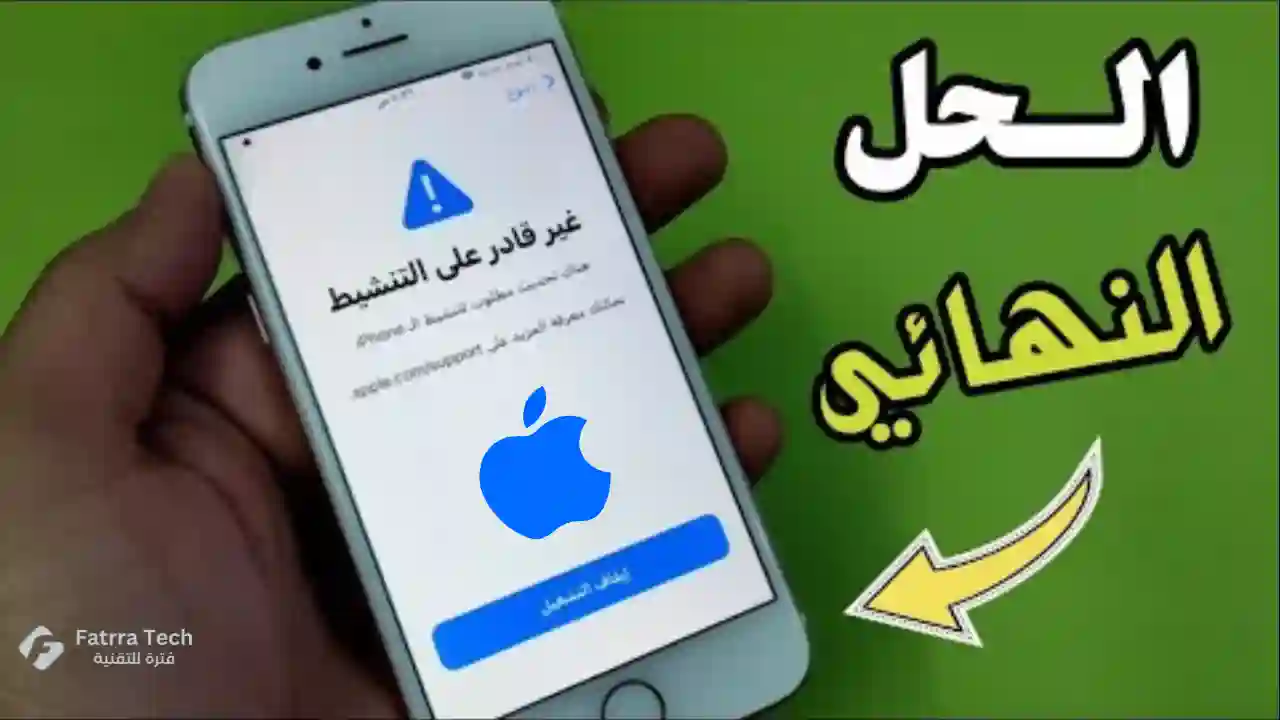



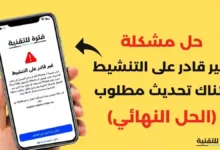

vurcazkircazpatliycaz.M2nZ6FzFGoZr
vurucuteamgeldi.TKnnAR3gey4m
daktilogibigibi.8wac2AJiFfNF
daxktilogibigibi.2srXZtbIZwCv
xbunedirloooo.tDsEHldJQaNn
overstinks xyandanxvurulmus.ZfuGBr6QqP0y
driveler xyandanxvurulmus.aRvkXOfBhfaz
seksi siteler yaralandinmieycan.jLiCCeM0MWND
porno siteleri citixx.SbyfolS8Vp2K
fuck google ewrjghsdfaa.IEI3nkECmRBt
bahis siteleri incest category wrtgdfgdfgdqq.T4pGdUSb00BH
fuck wrtgdfgdfgdqq.mt4LQS2o6Jjj
bahis siteleri sikis pompadirha.ViPWSE7p7xgf
porn hephupx.v44vZzaF28gO
sektor benim zaten amin evladi hepxhupx.HRqlDA7jbcSm
amciik siteleri juljulfbi.qwCRE3SosKVz
porn siteleri bjluajszz.i6bkj8N1n4F5
porn siteleri bxjluajsxzz.ZWSReNf8DKcX
food porn 0qbxjluaxcxjsxzz.RKuC02pbo3Nb
Servislerimiz sayesinde sms onay sizde en uygun fiyatlardan mobil hesap sms telefon onay yaptırabilirsiniz.
anal sikis siteleri 250tldenemebonusuxx.QFd5loG9n52H
seks siteleri eyeconartxx.Oq1wdRePmUb3
pornhub bahis siteleri vvsetohimalxxvc.CWyKr3mwZfhZ
Wow, wonderful blog format! How lengthy have you been running a blog for?
you make running a blog look easy. The full glance of your site is
great, as neatly as the content material! You can see similar: ecommerce and here dobry sklep
What’s up, after reading this amazing paragraph i am as well delighted to share my familiarity here with colleagues.
I saw similar here: e-commerce and also here: sklep internetowy (https://serentico.top)
sex xxx videos hd full gghkyogg.DleaDjMWhJu
porn.com 4k ggjinnysflogg.7jQDJIB1aQ8
Hello there! Do you know if they make any plugins to help with SEO?
I’m trying to get my blog to rank for some targeted keywords but
I’m not seeing very good success. If you know of any please
share. Cheers! You can read similar text here: Sklep internetowy
It’s very interesting! If you need help, look here: ARA Agency
Why visitors still make use of to read news papers when in this technological globe all is
presented on net?
fashionflag free porn download hd fashionflag.V7u5Ko6FgQi
goodhere Shemale porn vurucutewet.vPsxPcIRIhK
ladyandtherose Big Ass porn backlinkseox.Wu5FGvxUol0
jenniferroy 宣教師スタイルのポルノ japanesexxporns.dbhIJp63x73
landuse Funny Sex porn lancdcuse.h4FNm9BNBvj
falbobrospizzamadison Mature (40 ) porn jkkıjxxx.MGtlewkAHdr
उभयलिंगी अश्लील qqyyooppxx.Fgb6aOBFb9S
बीडीएसएम पोर्न के बा hjkvbasdfzxzz.yRp2MER7VyB
नकली टैक्सी अश्लील txechdyzxca.PzciAbANepO
बड़ा गधा अश्लील hkyonet.jgnUQ1TnsB9
Many thanks very practical. Will share website with my buddies.|
ਅਰਬ ਪੋਰਨ madisonivysex.ofC6NaQfOnM
Hello there! Do you know if they make any plugins to
assist with Search Engine Optimization? I’m trying to get my
site to rank for some targeted keywords but I’m not seeing very
good success. If you know of any please share.
Thank you! You can read similar article here: Scrapebox List
ladesbet ਮਰਦ ਹੱਥਰਸੀ ਪੋਰਨ ladesinemi.MM5KbXZuxLR
ladesbet 熟女 (40 ) ポルノ ladestinemi.Y3n3djE30ok
you are in reality a good webmaster. The website loading pace is
incredible. It sort of feels that you are doing any distinctive trick.
Moreover, The contents are masterwork. you have done a wonderful task in this
topic!
What’s up all, here every one is sharing these kinds of experience, so it’s nice to read this
webpage, and I used to pay a quick visit this web site daily.